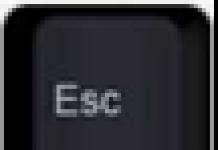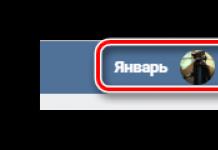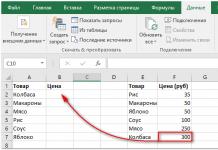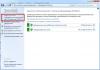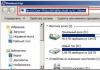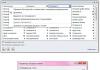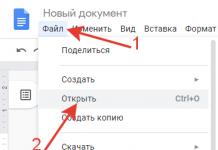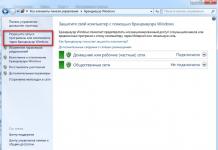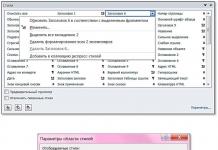วันนี้เราจะมาดูกันว่าการกำหนดค่าแบบขนานคืออะไร และจะทำอย่างไรหากแอปพลิเคชันไม่สามารถเริ่มทำงานได้เนื่องจากการกำหนดค่าแบบขนานไม่ถูกต้อง จะแก้ไขปัญหานี้ได้อย่างไร?
แอพทำงานอย่างไร
การกำหนดค่าแบบขนานช่วยให้คุณสามารถระบุไลบรารีทุกเวอร์ชันที่ใช้ในการรันในรายการแอปพลิเคชันพิเศษได้ มันถูกเขียนไว้เมื่อมีการสร้าง ซอฟต์แวร์. ดังนั้น เมื่อคุณพยายามเปิดแอปพลิเคชัน ระบบจะอ่านรายการนี้และค้นหาทรัพยากรที่จำเป็น การไม่อยู่ส่งผลให้แอปพลิเคชันไม่สามารถเปิดได้ และเหตุผลก็คือการกำหนดค่าแบบขนานไม่ถูกต้อง หากสถานการณ์ไม่ได้รับการแก้ไข คุณจะไม่สามารถเปิดแอปพลิเคชันได้ (และบ่อยครั้งนี่คือเกมที่คุณชื่นชอบ)
มีการนำแนวคิดของการกำหนดค่าแบบขนานมาใช้ โดยไมโครซอฟต์ซึ่งมีแพลตฟอร์มการพัฒนาซอฟต์แวร์ .NET Framework ที่ใช้กันอย่างแพร่หลาย ความขัดแย้งเริ่มต้นขึ้นเนื่องจากมีการเผยแพร่ซอฟต์แวร์หลายรายการ ผลิตภัณฑ์ไมโครซอฟต์ Visual C++ สามารถเผยแพร่ต่อได้ นี่คือระบบการเขียนโปรแกรมที่มีการสร้างโปรแกรมจำนวนมาก การติดตั้งมักเกิดขึ้นระหว่างการติดตั้งซอฟต์แวร์ คุณสามารถดูด้วยตัวคุณเองว่าคุณมีเวอร์ชันใด โดยไปที่ภาพรวมโปรแกรม:
การกำหนดค่าแบบขนานไม่ถูกต้อง - จะแก้ไขได้อย่างไร?
เป็นที่รู้จัก วิธีการที่แตกต่างกันเพื่อแก้ไขการกำหนดค่าแบบขนานที่ไม่ถูกต้องเมื่อเรียกใช้แอปพลิเคชัน แต่ก่อนอื่นคุณต้องเข้าใจ: หน้าต่างที่นี่ไม่น่าตำหนิเลยและแม้หลังจากติดตั้งใหม่แล้ว คุณจะไม่สามารถเรียกใช้ได้ เกมเก่า. ดังนั้น คุณสามารถย้อนกลับไปยังจุดคืนค่าที่สร้างขึ้นก่อนที่ข้อขัดแย้งจะเกิดขึ้นได้ การดำเนินการอื่น ๆ บนระบบปฏิบัติการจะไม่ช่วยแก้ไขปัญหาและเปิดแอปพลิเคชัน
สิ่งแรกที่ต้องทำคือติดตั้งแอปพลิเคชันที่ไม่สามารถเริ่มต้นใหม่ได้ ตัวอย่างเช่นเบราว์เซอร์ Yandex ไม่เริ่มทำงาน - การกำหนดค่าแบบขนานไม่ถูกต้อง ดาวน์โหลดตัวติดตั้งใหม่จากเว็บไซต์ของผู้พัฒนาและเปิดใช้งาน ตอนนี้คุณสามารถเปิดแอปพลิเคชันได้แล้ว
เมื่อทำการติดตั้งซอฟต์แวร์ใหม่ ทำให้เกิดข้อผิดพลาดคุณไม่สามารถทำได้ (เช่น ไม่มีตัวติดตั้ง) หรือไม่มีอะไรเปลี่ยนแปลงหลังจากติดตั้งใหม่ ให้ดำเนินการแก้ไขจุดบกพร่อง
เราเสนอสามตัวเลือกให้คุณซึ่งตามแนวทางปฏิบัติแล้ว ช่วยแก้ไขข้อผิดพลาด "การกำหนดค่าแอปพลิเคชันแบบขนานที่ไม่ถูกต้อง":
- การติดตั้งไมโครซอฟต์ใหม่ Visual C++ สามารถเผยแพร่ต่อได้
- การวิเคราะห์ข้อผิดพลาดในระบบแสดงให้เห็น
- ทำความสะอาดรีจิสทรี
การติดตั้งแพ็คเกจ MSVC อีกครั้ง
นี่เป็นวิธีที่ยอมรับได้มากที่สุดในการแก้ไขการกำหนดค่าแบบขนานที่ไม่ถูกต้อง ผู้ใช้ส่วนใหญ่ทราบว่าหลังจากขั้นตอนเหล่านี้ ก็สามารถเปิดซอฟต์แวร์ได้ ก่อนอื่น ให้จดว่าคุณมีเวอร์ชันใด เพื่อที่คุณจะได้ไม่ลืมดาวน์โหลดเวอร์ชันที่ถูกต้อง พีซี 64 บิตต้องการ x86 และ x64 ในขณะที่พีซี 32 บิตต้องการเพียง x86 คุณต้องมีตัวบ่งชี้ x## และปีอย่างแน่นอน
การถอนการติดตั้งทำได้ง่าย: ในหน้าต่างโปรแกรมและคุณลักษณะ คลิกขวาที่บรรทัดแอปพลิเคชันแล้วเลือก "ถอนการติดตั้ง" หรือคลิกปุ่มที่ด้านบนของแถบเครื่องมือ 
รีสตาร์ทพีซีของคุณ ไม่มีประโยชน์ที่จะใช้งานอะไรเลย - โปรแกรมส่วนใหญ่จะไม่ทำงานอีกต่อไป เนื่องจากยังไม่มีการแก้ไขใดๆ
ถัดไปคุณควรดาวน์โหลดและติดตั้งตามลำดับ เวอร์ชันที่ถูกลบ. คุณสามารถค้นหาได้จากเว็บไซต์ทางการของ Microsoft:
เลือก "ดาวน์โหลด" หรือ "ดาวน์โหลด" ไฟล์ตัวติดตั้งจะปรากฏในแถบดาวน์โหลดของเบราว์เซอร์ (ด้านล่าง) คลิกที่มันและปฏิบัติตามคำแนะนำ 


หลังการติดตั้งทั้งหมด ให้รีสตาร์ทระบบปฏิบัติการโดยรีสตาร์ทคอมพิวเตอร์ หากแอปพลิเคชันยังคงไม่สามารถเปิดใช้งานได้ ให้ติดตั้งใหม่อีกครั้ง คุณอาจสามารถแก้ไขการกำหนดค่าแบบขนานที่ไม่ถูกต้องได้
ความสนใจ! รายการประกอบด้วยที่อยู่ทั้งหมดสำหรับการอัพเดตแพ็คเกจ รุ่นที่แตกต่างกัน. เลือกเฉพาะสิ่งที่คุณต้องการ!
นอกจากนี้ เพื่อแก้ไขการกำหนดค่าแบบขนานที่ไม่ถูกต้อง คุณควรติดตั้ง .NET Framework ใหม่อีกครั้ง ดาวน์โหลดที่อยู่:
การวิเคราะห์อย่างชัดแจ้ง
หากคุณอ่านข้อความแสดงข้อผิดพลาดการกำหนดค่าแบบขนานที่ไม่ถูกต้องอย่างละเอียด คุณจะได้รับแจ้งให้ใช้โปรแกรม sxstrace.exe เพื่อแก้ไข นี้ แอปพลิเคชันระบบซึ่งช่วยให้คุณบันทึกเข้าไปได้ แยกไฟล์ข้อมูลทั้งหมดเกี่ยวกับการเปิดตัวแอปพลิเคชัน หากต้องการใช้งาน ให้ทำดังต่อไปนี้:

แก้ไขผ่าน Registry Editor
บางครั้งสาเหตุของการกำหนดค่าแบบขนานที่ไม่ถูกต้องอาจเป็นความผิดพลาดในรายการรีจิสตรี เพื่อให้เราสามารถแก้ไขปัญหานี้ได้ เรามาเริ่มรีจิสทรี - RMB บนปุ่มเมนูหลัก "Run" ป้อน regedit 
สร้างสำเนาของรีจิสทรี หากต้องการทำสิ่งนี้ให้รันคำสั่งในเมนู "ไฟล์" - "ส่งออก" และระบุตำแหน่งที่คุณกำลังบันทึก หากคุณทำสิ่งใดผิดพลาด คุณสามารถใช้การดำเนินการ "นำเข้า" ได้ สร้างจุดคืนค่าด้วย
ใน Registry Editor ให้ทำตามเส้นทางที่ไฮไลต์ในภาพหน้าจอด้านล่าง เพื่อให้สามารถแก้ไขข้อผิดพลาดได้ต้องระวังให้มาก 
ในโฟลเดอร์ที่เปิดขึ้น ให้ค้นหารายการ:
x86_policy.8.0.microsoft.vc80.crt_....
และ
x86_policy.9.0.microsoft.vc80.crt_ .... 
ไปที่โฟลเดอร์ 8.0 แล้วดูใน ด้านขวา.
ค่าเริ่มต้นคือเวอร์ชันของพารามิเตอร์สุดท้าย ถ้าไม่ใช่ให้เปลี่ยน คลิก RMB ในบรรทัดแรก 
และกรอกค่าที่ต้องการ 
ทำเช่นเดียวกันในโฟลเดอร์ 9.0 ปิดตัวแก้ไขและรีบูต ลองรันโปรแกรม. เป็นไปได้มากว่าคุณจะสามารถแก้ไขการกำหนดค่าแบบขนานได้
เราขอเตือนคุณอีกครั้งว่าไม่ควรเปิดรีจิสทรีเว้นแต่จะจำเป็นจริงๆ และคุณไม่ควรเปลี่ยนแปลงสิ่งใดในรีจิสทรีด้วยตนเอง ไม่ว่าในกรณีใด ให้บันทึกสำเนาไว้ สร้างดิสก์การกู้คืนหรือแฟลชไดรฟ์ และจุดคืนค่าล่วงหน้า แล้วทดลอง.
เราหวังว่าข้อมูลนี้จะช่วยคุณแก้ปัญหาการกำหนดค่าแบบขนานที่ไม่ถูกต้อง
งานมาตรฐานสำหรับนักพัฒนาซอฟต์แวร์คือการกำหนดค่าแอปพลิเคชัน โซลูชันนี้มีความเฉพาะเจาะจงสำหรับแต่ละแพลตฟอร์ม คุณสมบัติการกำหนดค่าประกอบด้วย:
- การซิงโครไนซ์กระบวนการ
- การรวบรวมผลลัพธ์
- การกระจายงาน
- เปิดตัว ฯลฯ
แอพพลิเคชั่นใช้วิธีการ การประมวลผลแบบขนานข้อมูลที่ช่วยให้คุณสามารถดำเนินการหลายอย่างพร้อมกันได้
ในกระบวนการใช้โปรแกรมร่วมกัน สถานการณ์เกิดขึ้นเมื่อโปรแกรมไม่เริ่มทำงานและแสดงข้อผิดพลาด: “ไม่สามารถเริ่มแอปพลิเคชันได้เนื่องจากการกำหนดค่าแบบขนานไม่ถูกต้อง”
สาเหตุของการสำแดง
ลักษณะของข้อผิดพลาดสามารถสันนิษฐานได้เมื่อรู้ว่าการพัฒนาแอปพลิเคชันนั้นดำเนินการในสภาพแวดล้อมเฉพาะโดยใช้ชุดเครื่องมือ โดยส่วนใหญ่แล้วไฟล์ไลบรารี C++ จะได้รับความเสียหาย (Microsoft Visual C++ สามารถแจกจ่ายต่อได้)
เพื่อแก้ไขปัญหาในการเปิดแอปพลิเคชันเราจะใช้โปรแกรมวินิจฉัยการกำหนดค่าแอปพลิเคชันที่เสนอ - . โปรแกรม บรรทัดคำสั่งพบรายการที่เป็นปัญหา งานของผู้ใช้คือการกู้คืนรายการที่เสียหาย (ส่วนประกอบของระบบ)
คำสั่งโปรแกรม:
Sxstrace ติดตาม sxstrace พาร์ซ
ในบันทึกผลลัพธ์ เมื่อใช้คำว่า “ข้อผิดพลาด” หรือ “ข้อผิดพลาด” เราจะพบส่วนประกอบที่เสียหาย หน้าที่ของเราคือฟื้นฟูมัน
อัลกอริธึมการกู้คืน
ดำเนินการอัลกอริทึมเพื่อกู้คืนการเปิดตัวแอปพลิเคชัน:
- เพื่อขจัดปัญหาเมื่อติดตั้งการอัพเดต ระบบปฏิบัติการให้ติดตั้งเครื่องมือเตรียมพร้อมในการอัปเดตระบบจากลิงก์ เราเลือกเวอร์ชันที่สอดคล้องกับสถาปัตยกรรมของเรา
- ตอนนี้เรามากำจัดข้อผิดพลาดจากสภาพแวดล้อมการพัฒนาแอปพลิเคชันโดยการติดตั้ง Microsoft Visual C++ ใหม่ ดาวน์โหลด MS Visual C++ พร้อม SP1 ซึ่งสอดคล้องกับความลึกบิตของระบบปฏิบัติการที่ติดตั้ง ก่อนที่จะติดตั้งเวอร์ชันที่ดาวน์โหลดมา คุณจะต้อง:
- ลบโปรแกรมที่มีปัญหา
- ลบแพ็คเกจที่สามารถแจกจ่ายต่อได้ของ Visual C++ ที่มีอยู่
- รีบูตระบบ
- ติดตั้งแพ็คเกจ Visual C++ ที่ดาวน์โหลดมา
- รีบูทเครื่อง
- เรามากำจัดข้อผิดพลาดในสภาพแวดล้อมชุดเครื่องมือและการทำงานของโปรแกรมกันดีกว่า ในการดำเนินการนี้ คุณจะต้องติดตั้ง .NET Framework ใหม่:
- ดาวน์โหลดส่วนประกอบจากลิงค์
- ลบเวอร์ชันก่อนหน้า
- อัพเดตรีจิสทรีของระบบ, รีบูต;
- ติดตั้งแพ็คเกจที่ดาวน์โหลดมา
- ติดตั้งแอปพลิเคชันที่ทำให้เกิดข้อผิดพลาด
- รีบูทคอมพิวเตอร์
ในกรณีส่วนใหญ่การจัดการที่ดำเนินการจะช่วยแก้ปัญหาได้
ตัวเลือกเพิ่มเติมสำหรับการแก้ปัญหา
หากการฟื้นตัวไม่ได้ผล:
- คุณสามารถใช้มันได้ - ทำการย้อนกลับ
- ในกรณีที่และ วิธีการรักษานี้ไม่ได้ช่วยในการแก้ปัญหาคุณจะต้องหันไปใช้ วิธีสุดท้าย- การติดตั้งระบบปฏิบัติการใหม่ สามารถวางทับของที่มีอยู่ได้ ในกรณีนี้ ไฟล์ที่มีปัญหาอาจยังคงอยู่ และจะเพิ่มเวลาในการแก้ไขปัญหา จะดีกว่าถ้าติดตั้งใหม่ด้วยการฟอร์แมตแบบเต็ม
ในการติดตั้งระบบปฏิบัติการ แนะนำให้ใช้ชุดการแจกจ่ายที่ได้รับลิขสิทธิ์ เพื่อที่ในการทำงานต่อๆ ไป คุณจะไม่ต้องจัดการกับปัญหาการติดตั้ง:
- ไดรเวอร์;
- ผลิตภัณฑ์ซอฟต์แวร์
- แบบอักษรที่ไม่มีอยู่จริง ฯลฯ
คำแนะนำ! อย่าใช้แอสเซมบลีของบุคคลที่สาม เช่น Beast, lDimm, filk ฯลฯ
หากคุณมีคำถามใด ๆ เกี่ยวกับการแก้ไขปัญหา ! โปรดระบุว่าปัญหาคืออะไรและสิ่งที่คุณได้ทำไปแล้วเพื่อให้เราสามารถช่วยเหลือได้
งานมาตรฐานสำหรับนักพัฒนาซอฟต์แวร์คือการกำหนดค่าแอปพลิเคชัน โซลูชันนี้มีความเฉพาะเจาะจงสำหรับแต่ละแพลตฟอร์ม คุณสมบัติการกำหนดค่าประกอบด้วย:
- การซิงโครไนซ์กระบวนการ
- การรวบรวมผลลัพธ์
- การกระจายงาน
- เปิดตัว ฯลฯ
แอปพลิเคชันใช้เทคนิคการประมวลผลแบบขนานที่ช่วยให้สามารถดำเนินการหลายอย่างพร้อมกันได้
ในกระบวนการใช้โปรแกรมร่วมกัน สถานการณ์เกิดขึ้นเมื่อโปรแกรมไม่เริ่มทำงานและแสดงข้อผิดพลาด: “ไม่สามารถเริ่มแอปพลิเคชันได้เนื่องจากการกำหนดค่าแบบขนานไม่ถูกต้อง”
สาเหตุของการสำแดง
ลักษณะของข้อผิดพลาดสามารถสันนิษฐานได้เมื่อรู้ว่าการพัฒนาแอปพลิเคชันนั้นดำเนินการในสภาพแวดล้อมเฉพาะโดยใช้ชุดเครื่องมือ โดยส่วนใหญ่แล้วไฟล์ไลบรารี C++ จะได้รับความเสียหาย (Microsoft Visual C++ สามารถแจกจ่ายต่อได้)
เพื่อแก้ไขปัญหาในการเปิดแอปพลิเคชันเราจะใช้โปรแกรมวินิจฉัยการกำหนดค่าแอปพลิเคชันที่เสนอ - . โปรแกรมบรรทัดคำสั่งค้นหารายการที่มีปัญหา งานของผู้ใช้คือการกู้คืนรายการที่เสียหาย (ส่วนประกอบของระบบ)
คำสั่งโปรแกรม:
Sxstrace ติดตาม sxstrace พาร์ซ
ในบันทึกผลลัพธ์ เมื่อใช้คำว่า “ข้อผิดพลาด” หรือ “ข้อผิดพลาด” เราจะพบส่วนประกอบที่เสียหาย หน้าที่ของเราคือฟื้นฟูมัน
อัลกอริธึมการกู้คืน
ดำเนินการอัลกอริทึมเพื่อกู้คืนการเปิดตัวแอปพลิเคชัน:
- เพื่อขจัดปัญหาเมื่อติดตั้งการอัปเดตระบบปฏิบัติการ ให้ติดตั้งเครื่องมือเตรียมพร้อมในการอัปเดตระบบจากลิงก์ เราเลือกเวอร์ชันที่สอดคล้องกับสถาปัตยกรรมของเรา
- ตอนนี้เรามากำจัดข้อผิดพลาดจากสภาพแวดล้อมการพัฒนาแอปพลิเคชันโดยการติดตั้ง Microsoft Visual C++ ใหม่ ดาวน์โหลด MS Visual C++ พร้อม SP1 ซึ่งสอดคล้องกับความลึกบิตของระบบปฏิบัติการที่ติดตั้ง ก่อนที่จะติดตั้งเวอร์ชันที่ดาวน์โหลดมา คุณจะต้อง:
- ลบโปรแกรมที่มีปัญหา
- ลบแพ็คเกจที่สามารถแจกจ่ายต่อได้ของ Visual C++ ที่มีอยู่
- รีบูตระบบ
- ติดตั้งแพ็คเกจ Visual C++ ที่ดาวน์โหลดมา
- รีบูทเครื่อง
- เรามากำจัดข้อผิดพลาดในสภาพแวดล้อมชุดเครื่องมือและการทำงานของโปรแกรมกันดีกว่า ในการดำเนินการนี้ คุณจะต้องติดตั้ง .NET Framework ใหม่:
- ดาวน์โหลดส่วนประกอบจากลิงค์
- ลบเวอร์ชันก่อนหน้า
- อัพเดตรีจิสทรีของระบบ, รีบูต;
- ติดตั้งแพ็คเกจที่ดาวน์โหลดมา
- ติดตั้งแอปพลิเคชันที่ทำให้เกิดข้อผิดพลาด
- รีบูทคอมพิวเตอร์
ในกรณีส่วนใหญ่การจัดการที่ดำเนินการจะช่วยแก้ปัญหาได้
ตัวเลือกเพิ่มเติมสำหรับการแก้ปัญหา
หากการฟื้นตัวไม่ได้ผล:
- คุณสามารถใช้จุดคืนค่าระบบเพื่อทำการย้อนกลับได้
- หากเครื่องมือนี้ไม่ช่วยในการแก้ไขปัญหาคุณจะต้องใช้วิธีสุดท้ายคือติดตั้งระบบปฏิบัติการใหม่ สามารถวางทับของที่มีอยู่ได้ ในกรณีนี้ ไฟล์ที่มีปัญหาอาจยังคงอยู่ และจะเพิ่มเวลาในการแก้ไขปัญหา จะดีกว่าถ้าติดตั้งใหม่ด้วยการฟอร์แมตแบบเต็ม
ในการติดตั้งระบบปฏิบัติการ แนะนำให้ใช้ชุดการแจกจ่ายที่ได้รับลิขสิทธิ์ เพื่อที่ในการทำงานต่อๆ ไป คุณจะไม่ต้องจัดการกับปัญหาการติดตั้ง:
- ไดรเวอร์;
- ผลิตภัณฑ์ซอฟต์แวร์
- แบบอักษรที่ไม่มีอยู่จริง ฯลฯ
คำแนะนำ! อย่าใช้แอสเซมบลีของบุคคลที่สาม เช่น Beast, lDimm, filk ฯลฯ
หากคุณมีคำถามใดๆ เกี่ยวกับวิธีแก้ไขข้อผิดพลาด โปรดเขียนถึงเรา! โปรดระบุว่าปัญหาคืออะไรและสิ่งที่คุณได้ทำไปแล้วเพื่อให้เราสามารถช่วยเหลือได้
ค่อนข้างบ่อยเมื่อใช้ โปรแกรมซัมซุง Kies ผู้ใช้ไม่สามารถเชื่อมต่อกับโปรแกรมได้ เธอไม่เห็นเลย อุปกรณ์โทรศัพท์. อาจมีสาเหตุหลายประการที่ทำให้เกิดปัญหานี้ ลองพิจารณาว่าจะเกิดอะไรขึ้น
โปรแกรม Samsung Kies มีวิซาร์ดพิเศษที่สามารถแก้ไขปัญหาการเชื่อมต่อได้ วิธีนี้เหมาะหากคอมพิวเตอร์มองเห็นโทรศัพท์ แต่โปรแกรมไม่เห็น
คุณต้องคลิก "การแก้ไขข้อผิดพลาดในการเชื่อมต่อ"และรอสักครู่จนกว่าวิซาร์ดจะทำงานเสร็จ แต่ดังที่แสดงให้เห็นในทางปฏิบัติแล้ว วิธีนี้ไม่ค่อยได้ผล

ความผิดปกติของขั้วต่อ USB และสายเคเบิล
คอมพิวเตอร์หรือแล็ปท็อปของคุณมีหลายเครื่อง ขั้วต่อ USB. เนื่องจากใช้งานบ่อยจึงสามารถแตกหักได้ ดังนั้นหาก Samsung Kies ไม่เห็นโทรศัพท์ ให้สังเกตว่าคอมพิวเตอร์มองเห็นหรือไม่
ในการดำเนินการนี้ คุณจะต้องถอดสายไฟออกจากอุปกรณ์แล้วเชื่อมต่อใหม่อีกครั้ง หน้าต่างที่มีสถานะการเชื่อมต่อควรปรากฏขึ้นที่มุมขวาล่าง หากไม่เป็นเช่นนั้น ให้เชื่อมต่อโทรศัพท์อีกครั้งผ่านขั้วต่ออื่น
นอกจากนี้ปัญหาอาจเกิดจากสายเคเบิลขัดข้อง หากคุณมีอะไหล่สำรองให้ลองเชื่อมต่อผ่านมัน
การตรวจสอบไวรัส
สถานการณ์ไม่ใช่เรื่องแปลกเมื่อเข้าถึง อุปกรณ์ต่างๆถูกบล็อกโดยมัลแวร์
ปัด เช็คเต็มโปรแกรมป้องกันไวรัสของคุณ

เพื่อความแน่ใจ ให้ตรวจสอบคอมพิวเตอร์ของคุณด้วยหนึ่งในนั้น สาธารณูปโภคพิเศษ: , . พวกเขาสามารถสแกนคอมพิวเตอร์ของคุณโดยไม่ต้องหยุดโปรแกรมป้องกันไวรัสหลักของคุณ

ไดรเวอร์
ปัญหาการเชื่อมต่ออาจเกิดจากไดรเวอร์เก่าหรือหายไป
เพื่อแก้ไขปัญหาคุณต้องไปที่ "ตัวจัดการอุปกรณ์"ค้นหาโทรศัพท์ของคุณในรายการ จากนั้นคลิกที่อุปกรณ์ คลิกขวาเมาส์และเลือก "อัปเดตไดรเวอร์"

หากไม่มีไดรเวอร์ ให้ดาวน์โหลดจากเว็บไซต์อย่างเป็นทางการแล้วติดตั้ง
เลือกเวอร์ชันโปรแกรมผิด
บนเว็บไซต์ของผู้ผลิตโปรแกรม Samsung Kies มีให้ดาวน์โหลดสามเวอร์ชัน ลองดูสิ่งเหล่านั้นสำหรับ Windows อย่างใกล้ชิด วงเล็บจะระบุว่าควรเลือกเวอร์ชันใดสำหรับรุ่นใดรุ่นหนึ่ง
หากเลือกไม่ถูกต้อง จะต้องถอนการติดตั้งโปรแกรม ดาวน์โหลด และติดตั้งเวอร์ชันที่เหมาะสม

ตามกฎแล้วหลังจากทำตามขั้นตอนทั้งหมดแล้วปัญหาจะหายไปและโทรศัพท์เชื่อมต่อกับโปรแกรมได้สำเร็จ